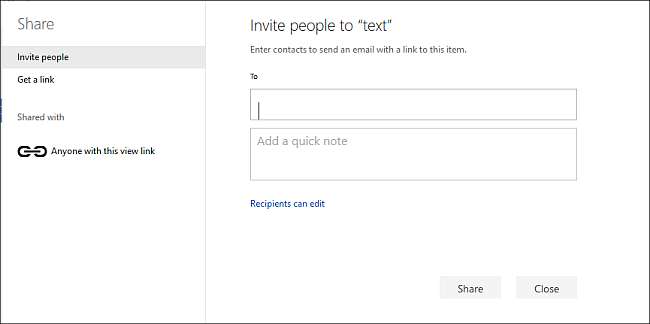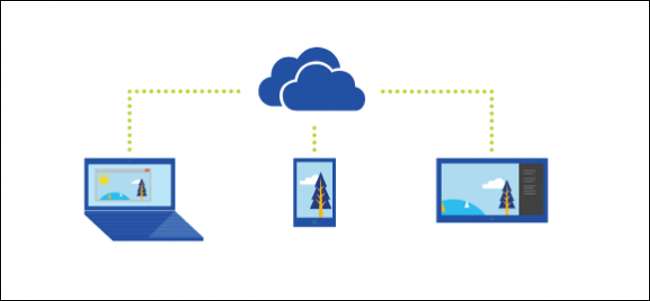
Cu OneDrive, este ușor să partajați fișiere și foldere în siguranță și ușor cu alte persoane. Nu vor trebui să instaleze nicio aplicație specială sau să se înscrie pentru un cont nou. De fapt, pot folosi orice browser web pentru a accesa fișierele pe care le partajați cu ei. Și aveți un control complet în mână - fișierele dvs. vor fi partajate numai cu persoanele pe care le alegeți. În acest articol, vă vom arăta cum să partajați fișiere și foldere din OneDrive și diferite permisiuni despre care ați putea dori să aflați înainte de a le distribui.
Partajați un fișier sau un folder de pe desktop
În Windows 8.1, OneDrive a fost integrat în sistemul de operare printr-o aplicație pe care nu o puteai dezinstala, iar setările erau ușor accesibile din setările PC-ului. Prin intermediul aplicației moderne, utilizatorii au putut să își încarce cu ușurință fișierele și folderele și chiar să le partajeze fără a fi nevoie să folosească tot timpul interfața web a OneDrive. OneDrive pentru Windows 10 aduce o integrare mai bună cu File Explorer. Ești la doar un clic distanță pentru a partaja un link de fișier sau dosar.
Partajarea unui fișier ca link are multe avantaje, în special atunci când le trimiteți prin e-mail. E-mailul poate fi respins de servere atunci când atașamentele sunt prea mari și chiar dacă un e-mail de dimensiuni mari ajunge la destinatarul dvs., este posibil ca destinatarul să nu fie fericit că are atașament mare în cutia poștală. OneDrive facilitează partajarea unui link către un fișier care poate fi trimis prin e-mail, Facebook sau ca mesaj text.
Deschideți OneDrive în File Explorer și localizați fișierul sau folderul pe care doriți să îl partajați. Faceți clic dreapta pe fișier sau folder pentru a afișa meniul contextual și selectați „Partajați un link OneDrive”.
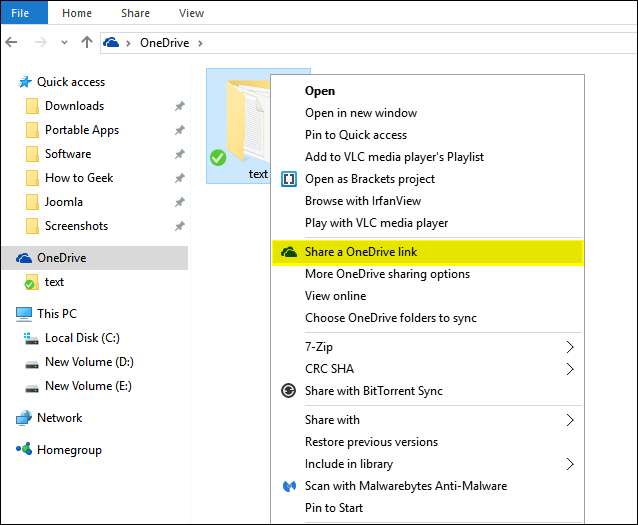
După câteva secunde va apărea o notificare care vă anunță că a fost pregătit un link.
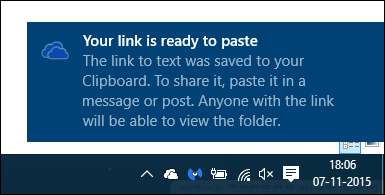
Deschideți clientul Mail și introduceți adresa de e-mail a destinatarului fișierului. Faceți clic dreapta și alegeți „Inserați” în corpul mesajului de e-mail pentru a lipi OneDrive Link partajat. La primirea mesajului, destinatarul trebuie pur și simplu să facă clic pe link pentru a avea acces la fișierul partajat.
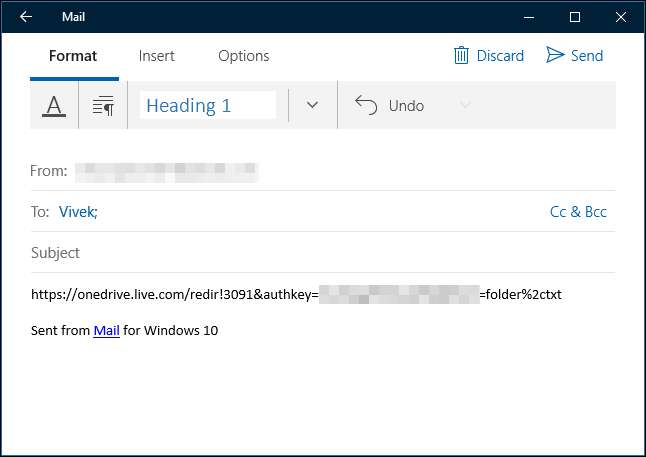
Chiar dacă acest link oferă acces doar la documentul sau folderul pentru care a fost generat, nu există nimic care să identifice cine a folosit linkul și ar putea fi partajat cu oricine. Dacă doriți un control mai mare, este posibil să doriți să partajați din interfața web, ceea ce vă va permite să partajați cu anumite adrese de e-mail și să acordați acces limitat la fișier.
Partajați un fișier sau un folder de pe OneDrive.com
Deschideți OneDrive în File Explorer și localizați fișierul sau folderul pe care doriți să îl partajați. Faceți clic dreapta pe fișier sau folder pentru a afișa meniul contextual și selectați „Mai multe opțiuni de partajare OneDrive”.
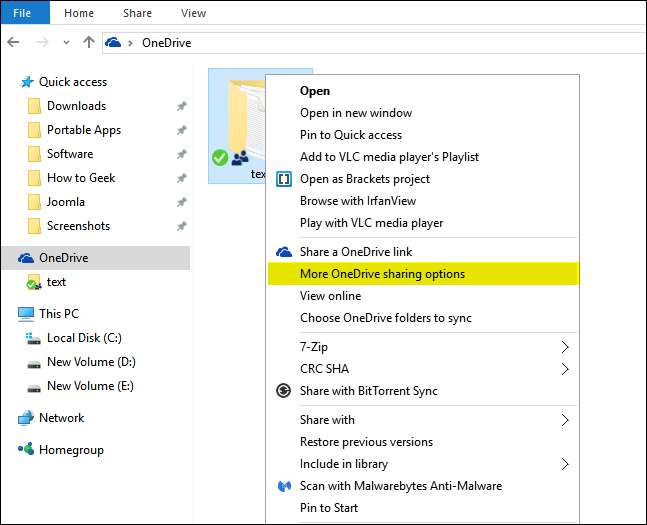
După ce faceți clic pe această opțiune, browserul dvs. web implicit va deschide OneDrive către opțiunile de partajare ale anumitor dosare partajate. Apoi alegeți oricare dintre următoarele opțiuni de partajare.